CAD怎么快速统计图纸中一个图形的数量?
摘要:用CAD绘制的图形中,怎么快速的计算这个图形的数量呢?1、在打开的CAD图纸中,输入命令“QSELECT”2、按空格...
用CAD绘制的图形中,怎么快速的计算这个图形的数量呢?
1、在打开的CAD图纸中,输入命令“QSELECT”
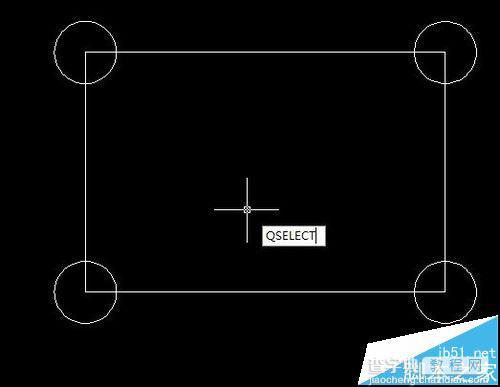
2、按空格键,显示“快速选择”窗口,

3、选择对应的对象类型,这里现在“所有图元”。
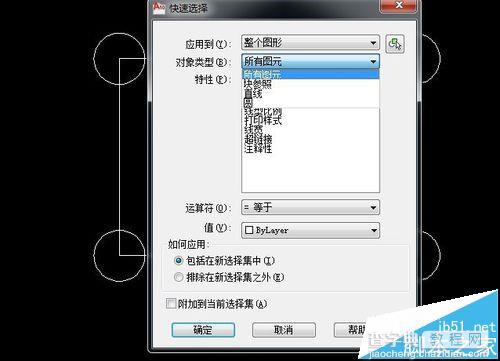
4、选择搜索范围,这里选择已知的图形,应用到“当前选择”。

5、选择特性,有颜色、图层、线宽、线性比例等等。
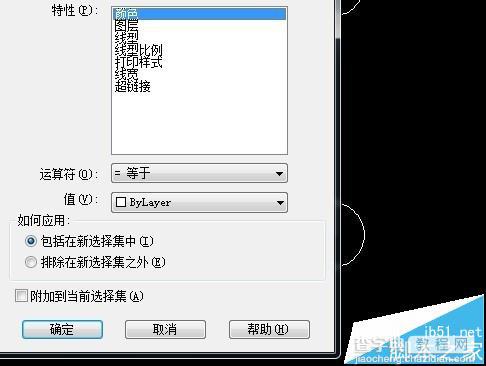
6、选择运算符,有等于、不等于、大于、小于、全选五种。
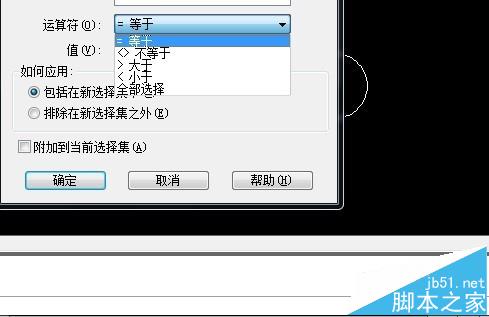
7、选择特性对应的值,每个特性对应的值不一样。
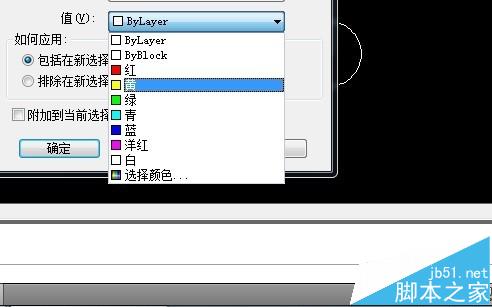
8、点“确定”,在命令栏中就可以显示对象的数量了。

【CAD怎么快速统计图纸中一个图形的数量?】相关文章:
下一篇:
CAD中怎么使用格式刷快捷键?
